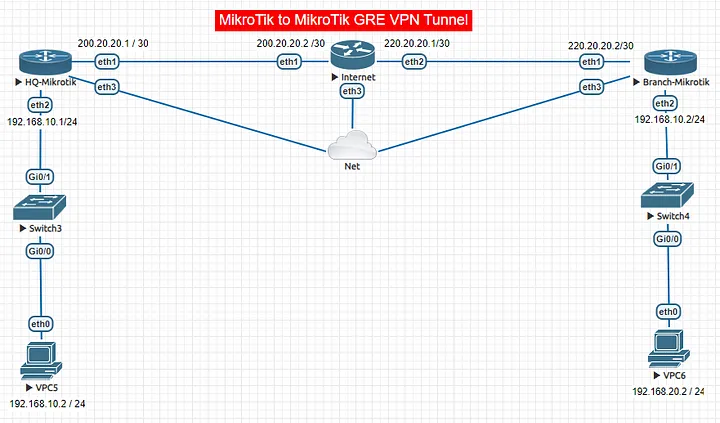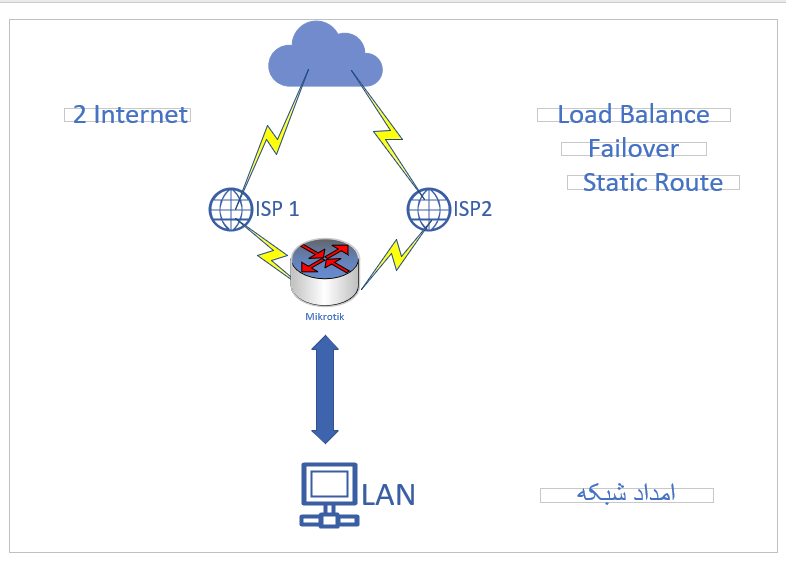تانل GRE Tunnel میکروتیک
راهاندازی تونل GRE بین دو روتر میکروتیک یک راهکار کارآمد برای ایجاد ارتباط نقطه به نقطه بین شبکههای مختلف است. این روش به ویژه برای شرکتها و سازمانهایی که دارای شعب متعدد هستند و نیاز به ارتباط مستقیم و امن بین دفاتر خود دارند، بسیار مفید است. با استفاده از تونل GRE، میتوان ترافیک دادهها را به صورت امن و پایدار بین دو نقطه انتقال داد.
وبسایت امداد شبکه با ارائه خدمات پشتیبانی سریع و اجرای حرفهای شبکههای کامپیوتری، شما را در راهاندازی و پیکربندی تونل GRE راهنمایی میکند. از مشاوره تخصصی تا اجرای کامل پروژه، امداد شبکه همواره در کنار شماست تا از امنیت و کارایی شبکههای شما اطمینان حاصل کند.
Mikrotik Router Site-to-Site GRE Tunnel Configuration :GRE (Generic Routing Encapsulation)
ایجاد یک تونل GRE (Generic Routing Encapsulation) بین دو روتر MikroTik یک راه مفید برای برقراری یک ارتباط مستقیم و نقطه به نقطه بین روترها است و به آنها اجازه می دهد به گونه ای که گویی در یک شبکه هستند ارتباط برقرار کنند. در اینجا مراحل راه اندازی یک تونل GRE بین دو روتر MikroTik آمده است:
برای ایجاد تونل IPIP بین ۲ روتر MikroTik، باید موارد زیر را پیکربندی کنیم:
ایجاد رابط
IPIP Tunnel. 2. آدرس IP را به رابط تونل اختصاص دهید.
۳. مسیر ثابت را اضافه کنید تا فقط میزبان مورد نظر بتواند به تونل دسترسی داشته باشد.
بیایید این ۳ تنظیمات را برای هر دو روتر پیکربندی کنیم.
در روتر ۱ (HQ-Router)
۱- ایجاد Interface تونل GRE:
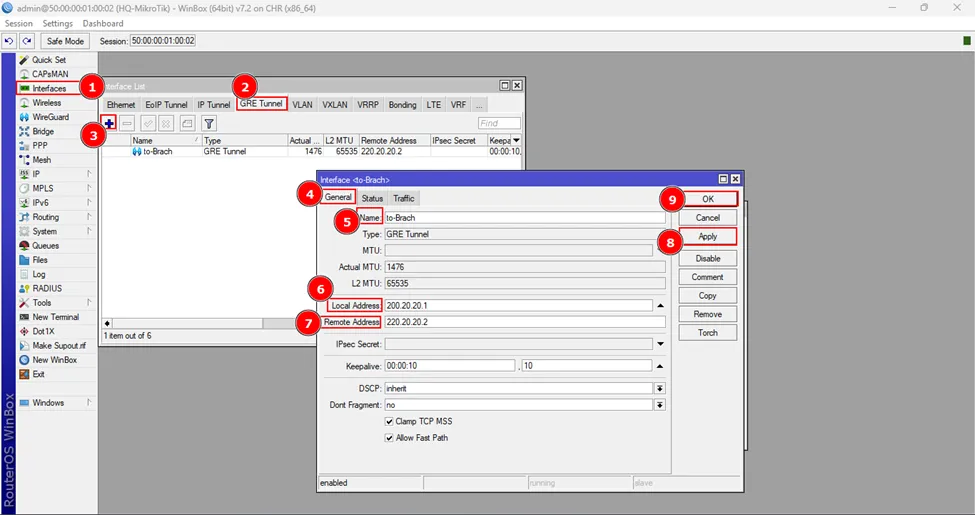
۲- آدرس IP را به Interface تونل اختصاص دهید:
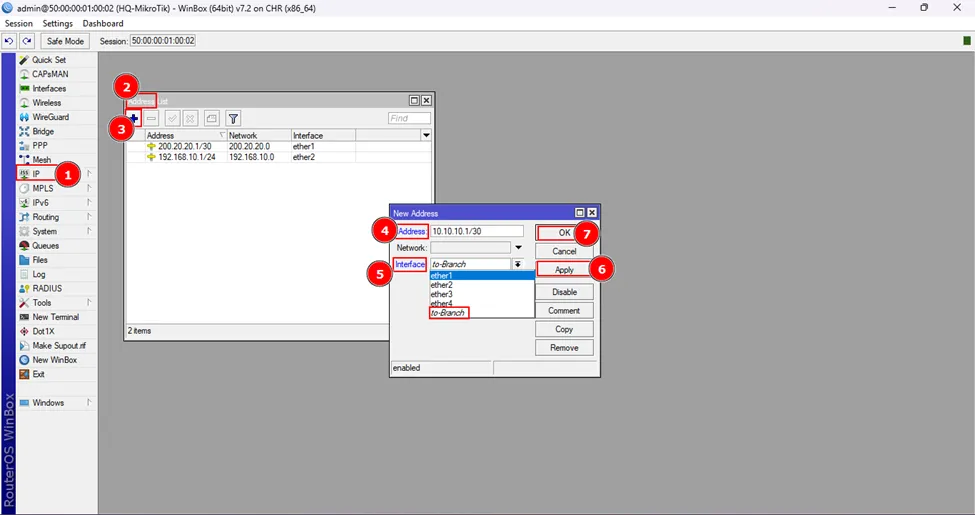
۳- Static Rout را اضافه کنید تا فقط میزبان مورد نظر بتواند به تونل دسترسی داشته باشد.

آن ۳ مرحله را دوباره برای Branch-Router تکرار کنید.
۱- ایجاد Interface تونل GRE:
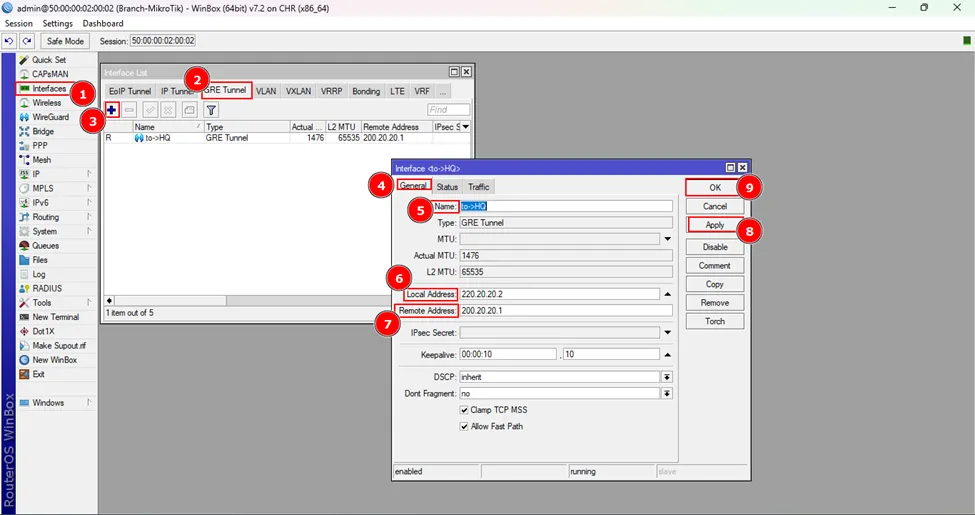
۲- آدرس IP را به Interface تونل اختصاص دهید:
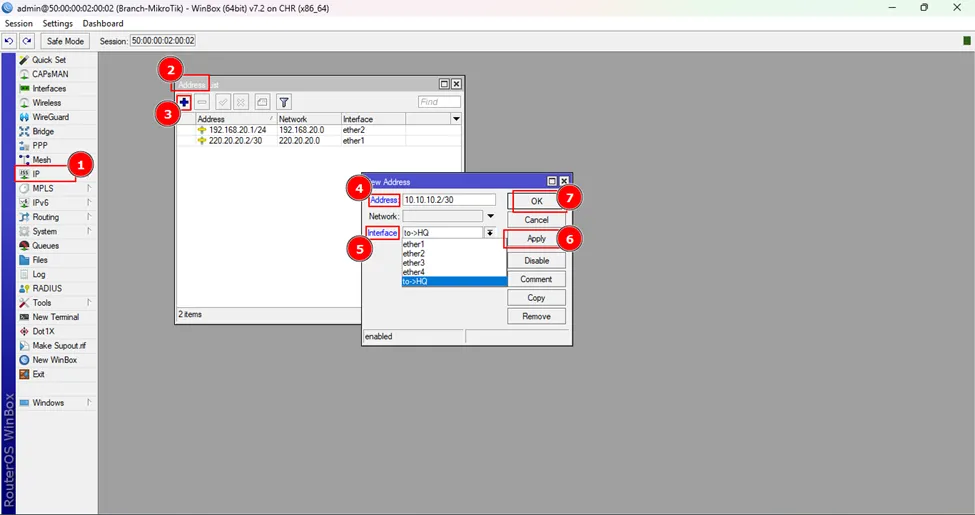
۳- Static Rout را اضافه کنید تا فقط میزبان مورد نظر بتواند به تونل دسترسی داشته باشد.
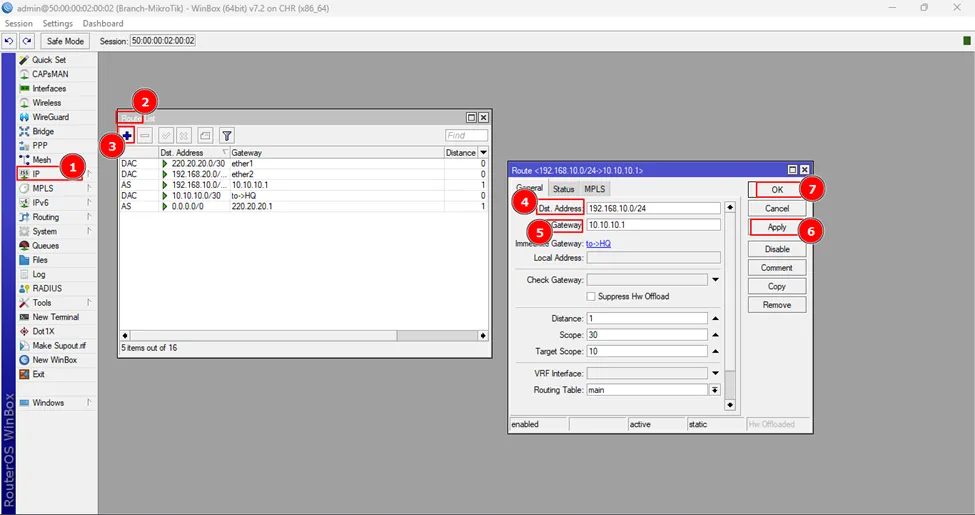
اعتبار تونل GRE را با پینگ Branch PC از HQ-PC تأیید کنید.
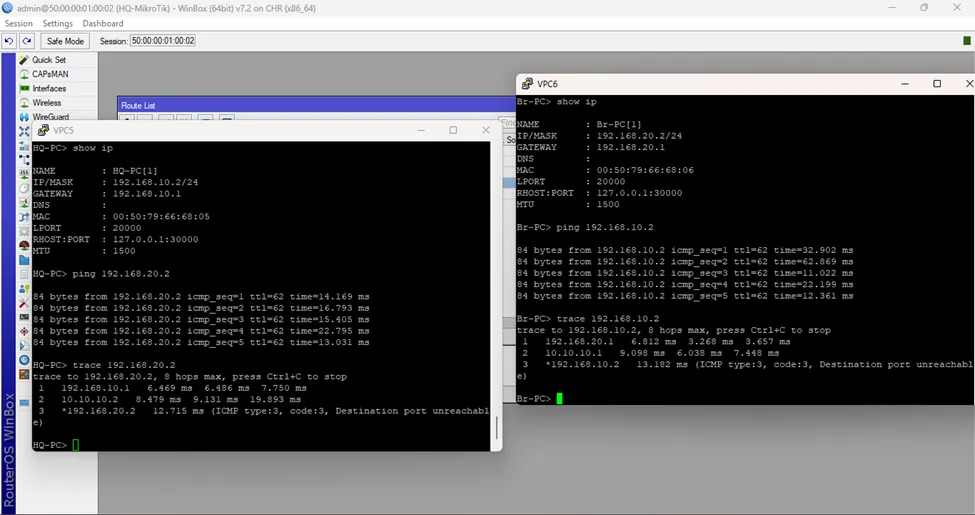
از اسکرین شات بالا متوجه شدیم که HQ-PC می تواند Br-Pc را پینگ کند و بالعکس. بنابراین تونل GRE همانطور که انتظار داشتیم کار می کند. همچنین میتوانیم مسیر را با استفاده از دستور Trace ببینیم.